¿Cómo crear un documento de Word?
Un documento de Word es un archivo de texto creado en un programa de procesamiento de textos, como Microsoft Office. Sin embargo, una costosa suscripción a Microsoft no es la única forma de trabajar con texto. Lee este artículo para aprender a crear documentos de Word gratis en ordenadores con Windows, Mac o incluso Linux.
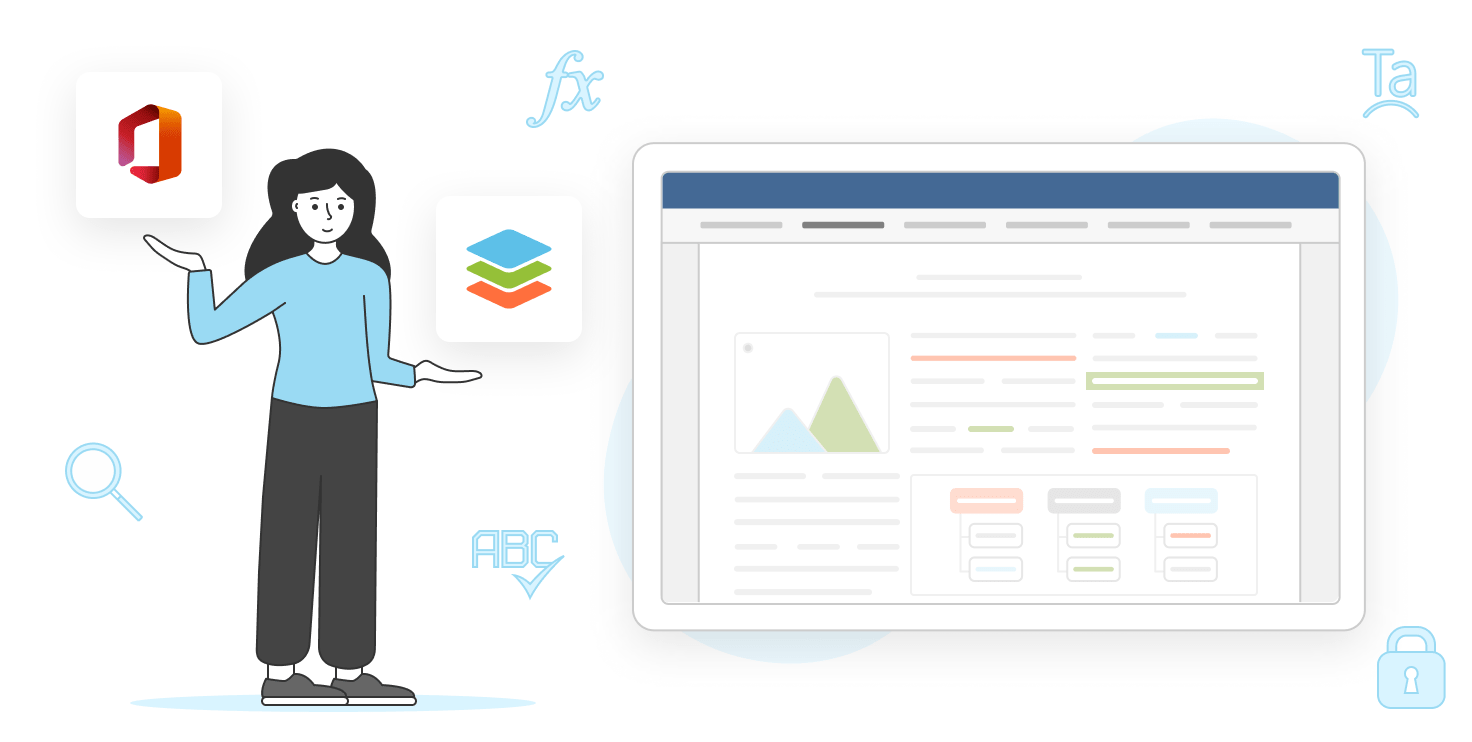
¿Qué es un documento de Word?
Lo que la gente realmente quiere decir cuando piensa en un archivo de Word es DOCX, un formato nativo de Microsoft y el estándar mundial para crear y editar documentos de texto. DOCX es una buena opción, si quieres:
- Crear un archivo de texto compatible con cualquier plataforma
- Compartir documentos de texto con alguien
- Copiar y editar el contenido
- Imprimir archivos de texto
- Tomar notas sencillas
Los documentos de Word permiten varias opciones de formato, como el estilo y el tamaño de la fuente, la alineación del texto y el diseño de la página. Los archivos de texto también pueden incluir imágenes, tablas y otros tipos de contenido para mejorar el mensaje del documento. Estos objetos suelen utilizarse para crear cartas, informes, currículos y otros documentos profesionales similares.

Además del formato DOCX, el más popular, un documento de Word puede guardarse en DOC, RTF, ODT y PDF:
- DOC fue el formato predeterminado de Microsoft Word hasta el lanzamiento de Microsoft Office 2007. Esta extensión es una opción perfecta para aquellos que planean compartir documentos creados con destinatarios que dispongan de un PC antiguo.
- RTF son las siglas de Rich Text Format (formato de texto enriquecido). Una de las principales ventajas de utilizar el formato RTF es que conserva el formato en distintas plataformas. Esto significa que si creas un documento con Microsoft Word en un ordenador con Windows y luego lo abres en un Mac con Apple Pages, el formato permanecerá intacto. Además, los archivos RTF suelen ser más pequeños que otros formatos, lo que los hace ideales para compartirlos por Internet o correo electrónico.
- ODT son las siglas de OpenDocument Text Format. Es un formato de archivo estándar de código abierto utilizado para guardar e intercambiar documentos de texto editables.
- PDF (Portable Document Format) es el formato de archivo creado por Adobe. PDF también contiene textos, imágenes y otros elementos, y se utiliza para mostrar contenido de texto formateado; sin embargo, no es totalmente compatible con la edición de contenido. Los archivos PDF suelen crearse a partir de otros formatos de texto para transformarlos en elementos más compatibles universalmente y que puedan ser consultados por más personas.
¿Ya tienes un documento de Word, pero no estás contento con su extensión? Convierte el archivo de manera segura y gratuita en la página web oficial de ONLYOFFICE:
Ya has conocido los datos fundamentales sobre los documentos de Word. Es hora de descubrir las mejores aplicaciones de software para trabajar con archivos de texto.
Los mejores programas para crear un documento de Word
Microsoft Word es el paquete ofimático predeterminado en cualquier PC con Windows y, sin duda, uno de los editores de texto con más funciones. Sin embargo, la mayoría de sus funciones están diseñadas para uso profesional en un ámbito limitado de tareas, por lo que Microsoft ofrece su software de procesamiento de textos por una tarifa anual justa.
Pero, ¿y si lo único que necesitas es crear un documento y utilizar las funciones de edición más comunes? ¡No hace falta pagar nada!
Existen muchas alternativas fiables a Microsoft Word para cualquier sistema operativo o navegador web. Aquí está nuestra lista con instrucciones para crear archivos de texto en cada aplicación.
1. Crear un documento en ONLYOFFICE Desktop Editors
ONLYOFFICE Desktop Editors es una suite ofimática para cualquier plataforma – Windows, Mac y Linux. El formato principal de los documentos de texto es DOCX, lo que hace que los archivos de salida sean compatibles con otras suites, incluyendo Microsoft Word.

Para crear un documento de texto en el Editor de Documentos de ONLYOFFICE:
- Abre la aplicación y haz clic en “Documento” en la esquina superior izquierda.

- Empieza a escribir tu contenido. Da formato a tu texto utilizando la barra de herramientas situada en la parte superior de la pantalla. Incluye opciones como tipo de fuente, tamaño, color, negrita, cursiva, subrayado, etc.
- Inserta imágenes, tablas, hipervínculos y otros tipos de contenido utilizando las opciones disponibles en la barra de herramientas.
- Una vez que hayas terminado de crear tu documento, ve a Archivo -> Guardar como, y exporta tu documento de Word al formato que desees, como DOCX, PDF, EPUB, etc. Para crear otro archivo de texto, accede a Archivo -> Crear nuevo.
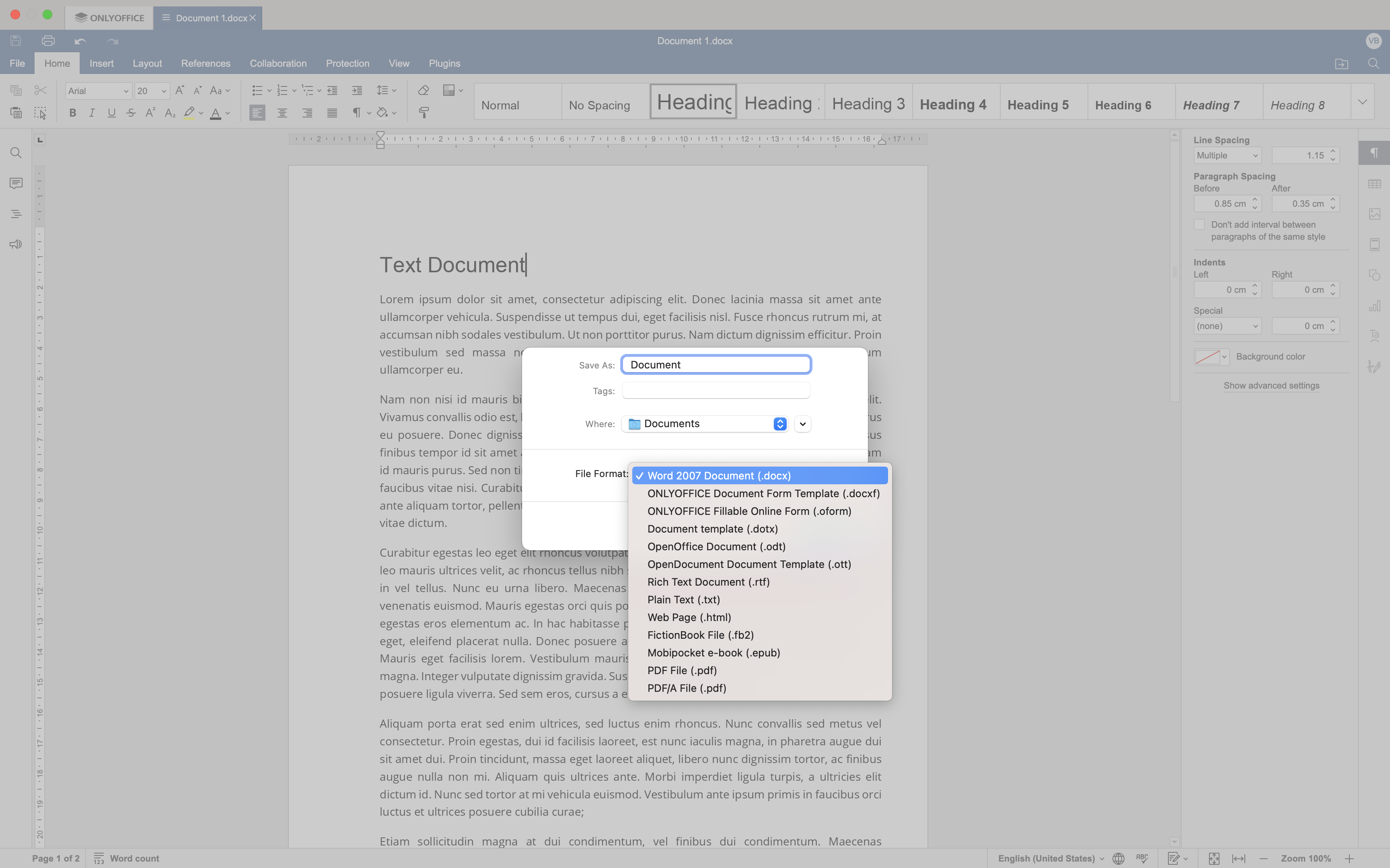
¿Quieres probar a crear documentos en ONLYOFFICE? Descárgate la aplicación hoy mismo: es gratis y compatible con tu sistema operativo.
Si estás buscando alternativas adecuadas a Word, nosotros te ayudamos. En este vídeo descubrirás cómo ONLYOFFICE te ayudará a mejorar la edición de documentos en tu lugar de trabajo y en casa:
Para uso empresarial, recomendamos ONLYOFFICE Docs — una suite ofimática en línea segura para crear y editar documentos de Word, hojas de cálculo, presentaciones y formularios rellenables dentro de tu DMS.
2. Microsoft 365 Online
La suite ofimática en línea de Microsoft permite a cualquier persona con una cuenta crear un documento de Word fácilmente. La principal ventaja de este método es la capacidad de generar un archivo de texto en cualquier navegador, incluso si tu sistema operativo es diferente de Windows.
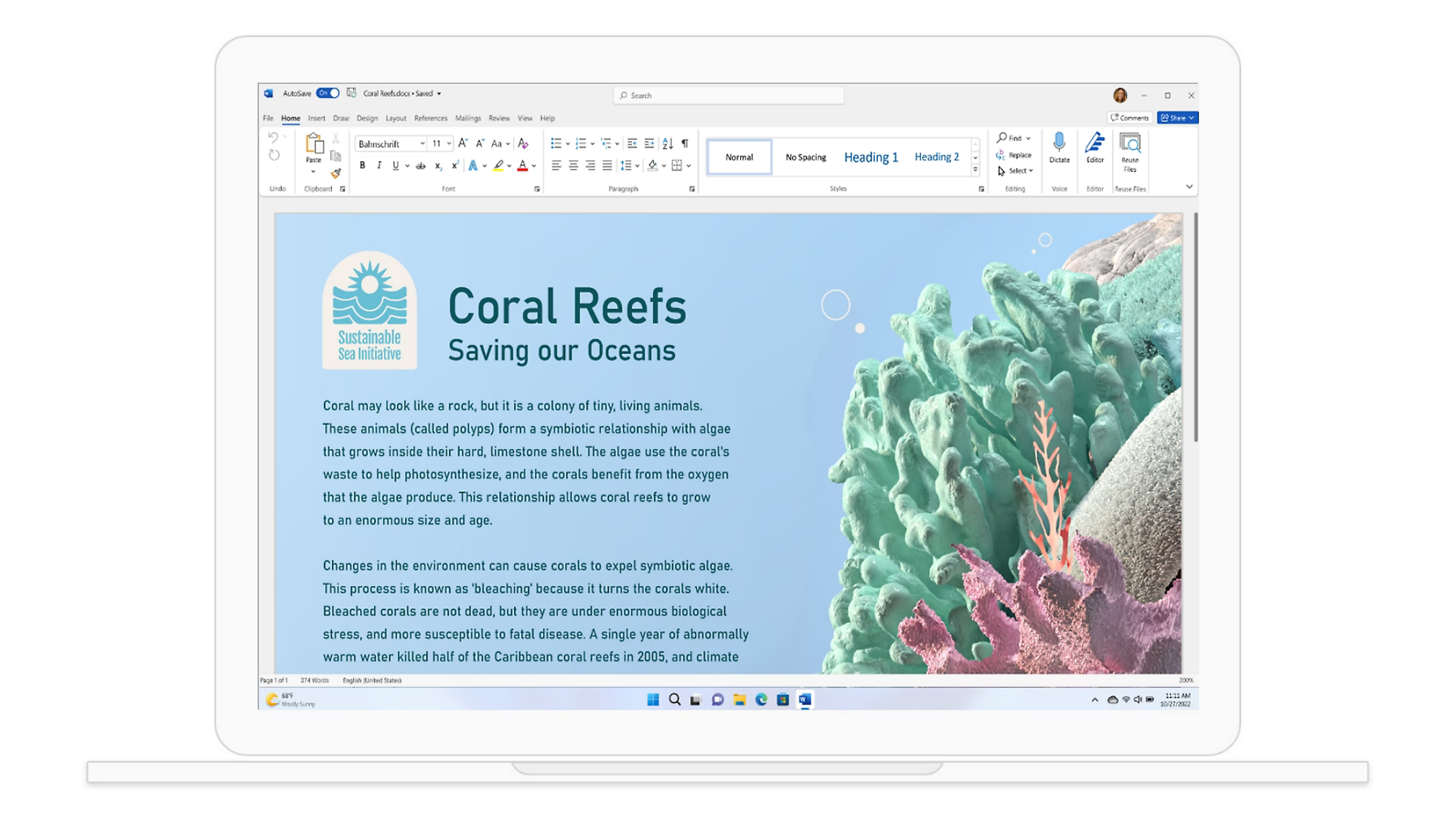
- Visita el sitio web de Microsoft 365 e inicia sesión en tu cuenta.
- Haz clic en el icono “Word” de la lista de aplicaciones disponibles. Cuando se abra Word, haz clic en “Documento en blanco” o elige una de las plantillas.
- Empieza a escribir tu contenido en el documento. También puedes dar formato al documento utilizando las herramientas de formato disponibles en la barra de herramientas.
- Cuando hayas terminado, haz clic en “Archivo” y guarda el documento en OneDrive o en tu ordenador.
Microsoft tiene un conjunto de famosas aplicaciones ofimáticas de escritorio, como Word, Excel y PowerPoint. Son programas de pago: los precios empiezan a partir de 69,99 $/año para la suscripción personal con almacenamiento en la nube OneDrive.
3. Zoho Writer
Zoho Writer es un procesador de textos en línea que forma parte de Zoho Workplace, una plataforma de productividad ofimática que incluye más de 40 aplicaciones y servicios diferentes para ayudar a empresas y particulares a gestionar su trabajo.
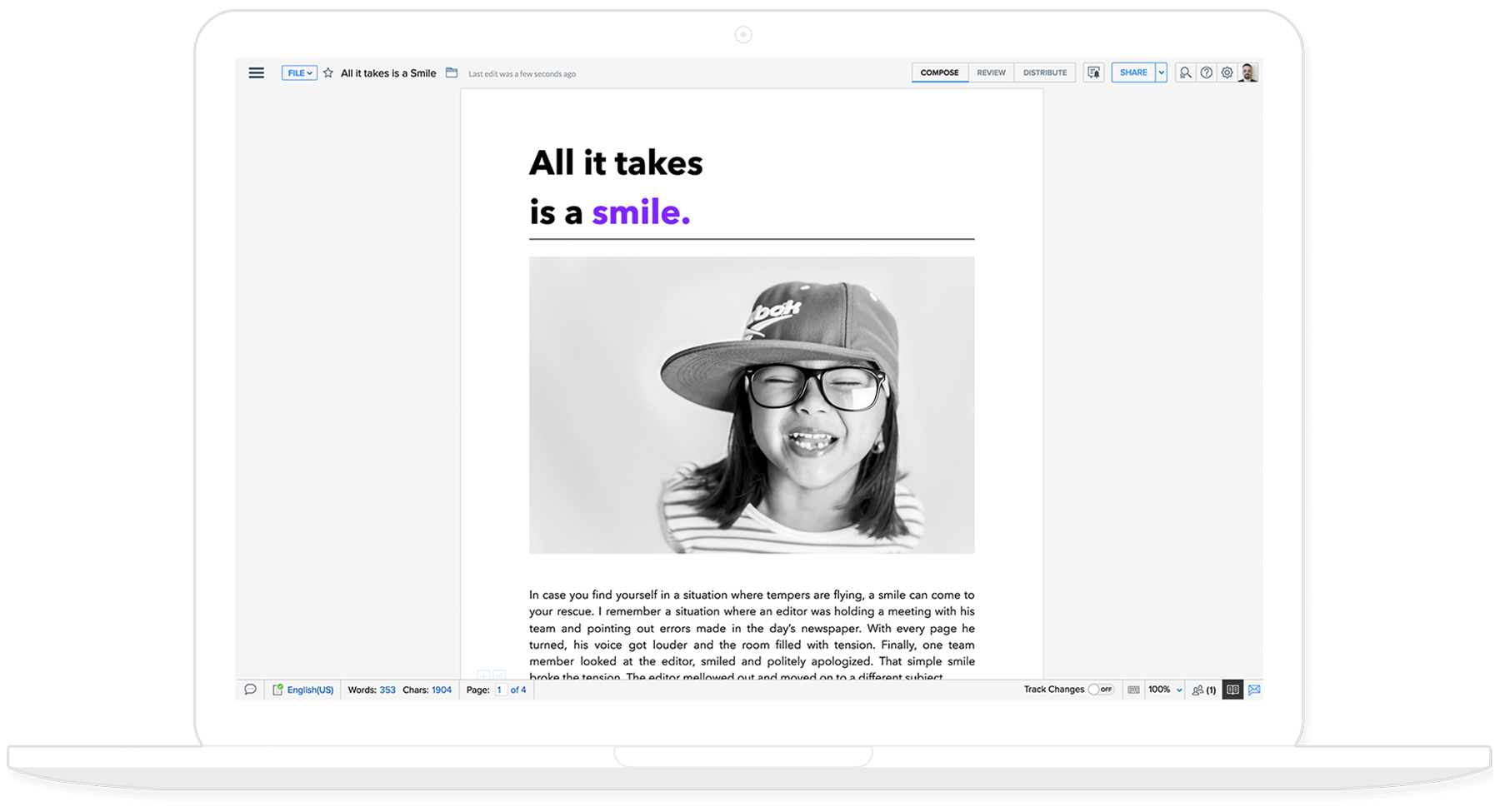
La aplicación de escritorio de Zoho Writer permite a los usuarios crear y editar documentos de Word en Windows, Linux y Mac, pero aún es necesario registrar una cuenta de Zoho.
- Inicia sesión en tu cuenta de Zoho Writer y haz clic en el botón “Nuevo documento” situado en la esquina superior izquierda de la pantalla.
- Añade contenido a tu documento y diséñalo a tu gusto. Utiliza las herramientas de formato disponibles en la barra de herramientas para personalizar el aspecto de tu documento. Inserta imágenes, tablas y otros objetos.
- Cuando hayas terminado de crear tu documento, puedes guardarlo haciendo clic en el botón “Guardar” situado en la esquina superior izquierda de la pantalla. Exporta tu documento a distintos formatos, como DOCX o PDF.
Zoho Writer está disponible gratuitamente, con planes de pago que ofrecen funciones adicionales y opciones de almacenamiento dentro de una solución integral WorkDrive. Los precios empiezan a partir de 2,50 dólares al año.
4. LibreOffice Writer
LibreOffice es un paquete de software ofimático de productividad gratuito y de código abierto, que incluye una aplicación para el procesamiento de textos. Funciona en los sistemas operativos Microsoft Windows, macOS y Linux.
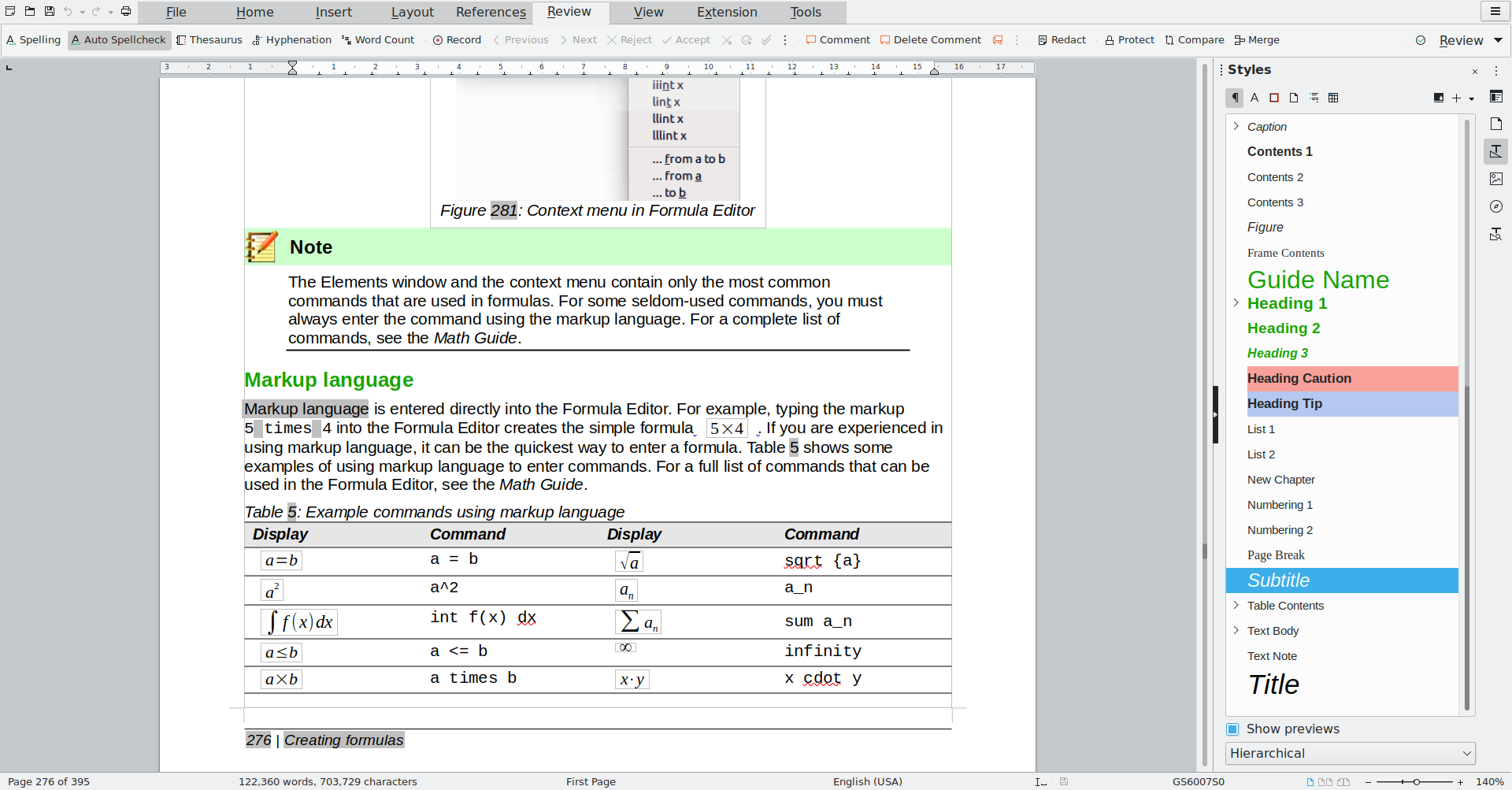
El formato predeterminado para el texto en LibreOffice Writer es ODT (OpenDocument Text), que puede causar la pérdida de contenido o distorsiones cuando el archivo de salida se abre utilizando otro software ofimático. No obstante, puedes guardar un documento como DOCX.
- Abre LibreOffice Writer y haz clic en “Archivo” en la esquina superior izquierda de la pantalla.
- Elige “Nuevo” en el menú desplegable y selecciona “Documento de texto”.
- Cuando aparezca un nuevo documento en blanco en tu pantalla, empieza a escribir tu contenido, añadiendo formato y varios objetos, incluyendo formas, gráficos o tablas.
- Accede a Archivo -> Guardar como… y elige Word 2007-365 (.docx) como formato de tu documento.
Como cualquier otra aplicación ofimática popular, LibreOffice Writer es compatible con el formato DOCX. Sin embargo, funciona mucho mejor con la extensión nativa ODT.
5. Google Docs
Google Docs es otro de los grandes protagonistas en el mundo del software empresarial y de productividad. La aplicación de procesamiento de textos es una parte integral de la completa suite con 15 GB de almacenamiento en la nube, correo electrónico, solución de videoconferencia, chat, app para tomar notas y mucho más.
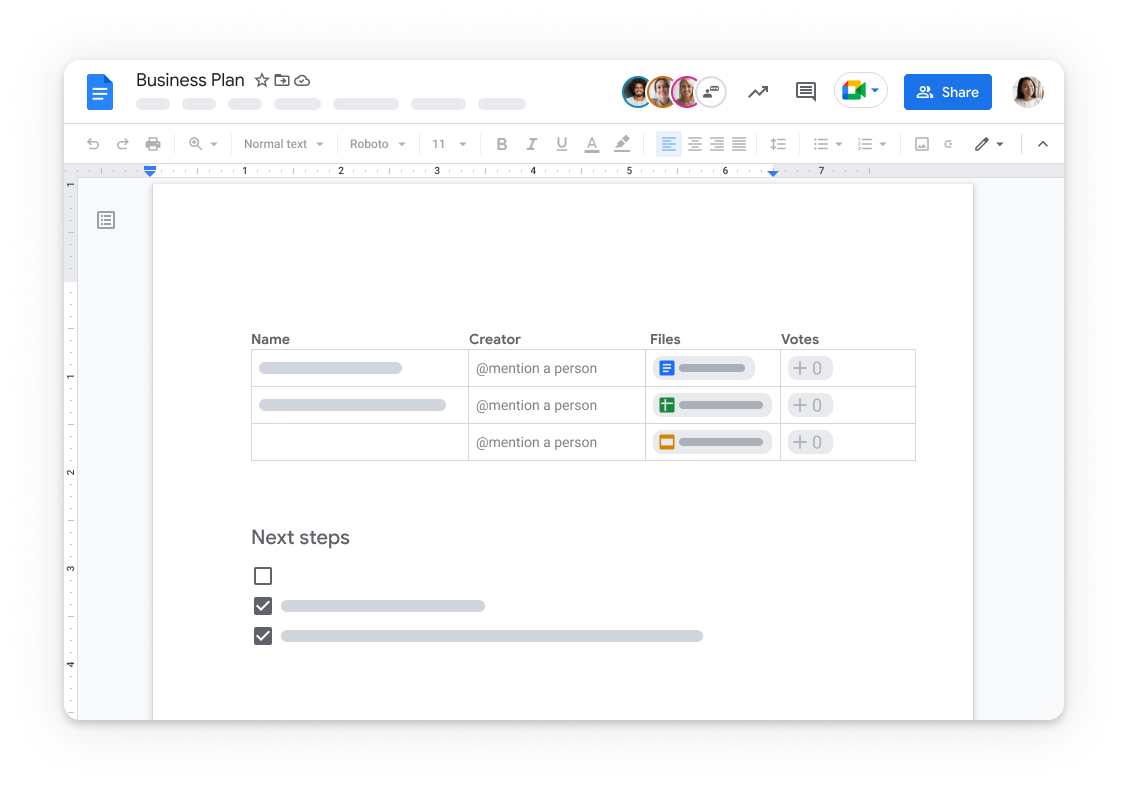
Google Docs es una solución totalmente basada en web, por lo que siempre necesitarás una conexión a Internet estable para crear un documento de Word.
- Abre tu navegador y busca “Google Docs” o escribe docs.google.com en la barra de direcciones.
- Accede a tu cuenta de Google.
- Una vez que hayas accedido, haz clic en “En blanco” para crear un documento nuevo o elige una de las plantillas disponibles.
- Añade texto, formato, objetos, imágenes y otros contenidos al documento. Todos los cambios se guardarán automáticamente y el archivo de texto estará accesible en tu almacenamiento en la nube Google Drive.
- Opcionalmente, puedes ir a la pestaña Archivo y descargar el documento de texto como Microsoft Word (.docx) para su posterior edición en el escritorio con una suite ofimática alternativa.
Google Docs no es la mejor opción si necesitas crear documentos de Word en el escritorio y sin conexión. Sin embargo, la aplicación es accesible desde cualquier navegador, sin importar el sistema operativo que tengas a bordo. Es gratis y ofrece muchas aplicaciones adicionales útiles para las tareas cotidianas.
6. Apple Pages
Apple Pages es una aplicación de procesamiento de textos y diseño de páginas desarrollada por Apple. Forma parte de la suite de productividad iWork, diseñada para ser fácil de usar, con una interfaz de usuario moderna y una serie de plantillas que se pueden utilizar para crear documentos de aspecto profesional, como informes, cartas, folletos y carteles.
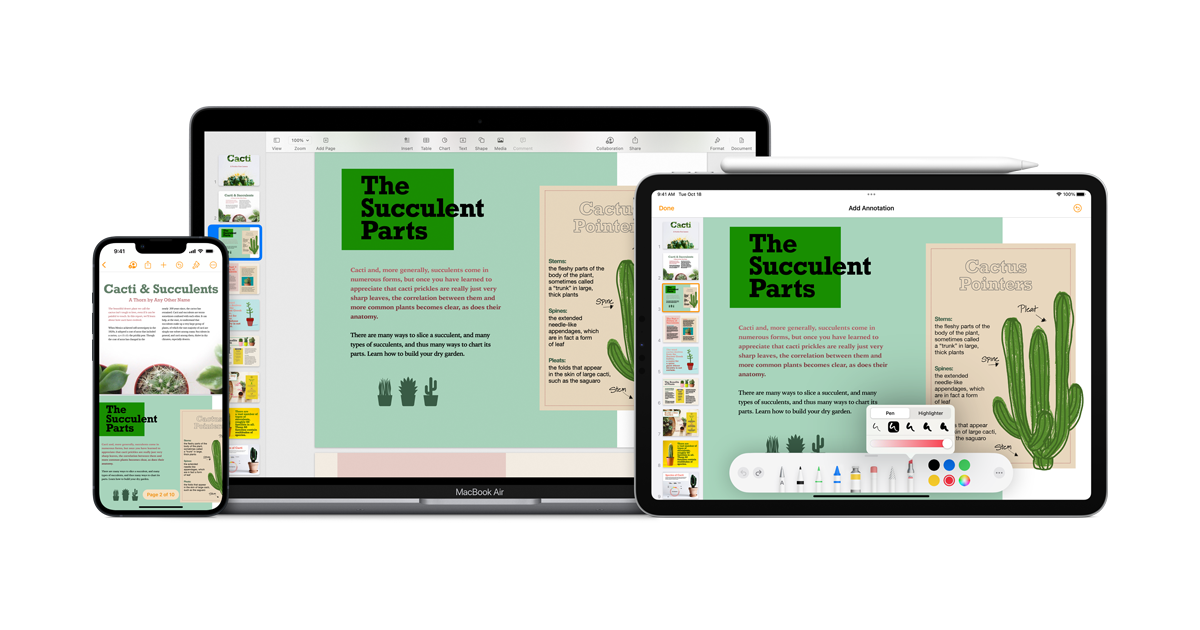
Pages está disponible para los sistemas operativos macOS, iOS y iPadOS. La aplicación utiliza su formato nativo, pero aun así puedes guardar cualquier archivo de texto como un documento de Word.
- Abre Pages en tu Mac y haz clic en “Archivo” en la esquina superior izquierda de la pantalla.
- Selecciona “Nuevo” en el menú desplegable. También puedes utilizar el atajo de teclado Comando+N para crear un nuevo documento.
- Selecciona “En blanco” o elige una plantilla para empezar.
- Añade texto, formato, imágenes u otros objetos en tu documento de texto. La barra de herramientas con las opciones de formato se encuentra en la parte derecha de la ventana. Para insertar algo, utiliza la barra de herramientas superior.
- Una vez que hayas creado tu documento, ve a Archivo -> Exportar a, y elige Word.
Pages es la opción más obvia para crear un documento de Word, si tienes un dispositivo Apple. No es necesario pagar por software de terceros: tienes una suite ofimática gratuita de forma predeterminada.
Crear un documento utilizando plantillas
¿No tienes tiempo libre para redactar un documento Word desde cero? La mayoría de las aplicaciones mencionadas ofrecen plantillas al ejecutarlas.
Hay aún más plantillas rellenables gratuitas en la galería de formularios de ONLYOFFICE – están disponibles para descargar como DOCX, PDF, así como en los formatos nativos OFORM y DOCXF.
Principales conclusiones
Los documentos de Word son archivos de texto en los formatos estándar, y el más popular es DOCX. No es necesario tener una suscripción de pago a Microsoft 365 para crear un documento, ya que existen muchas alternativas asequibles o incluso gratuitas para distintos fines y dispositivos.
- ONLYOFFICE Document Editor es la mejor aplicación para crear y editar documentos de texto gratis. Es multiplataforma y compatible con los formatos de Microsoft, por lo que se encuentra entre las mejores alternativas a Word.
- Microsoft 365 Online es la solución más obvia para crear y almacenar archivos de texto en la nube, en caso de que dispongas de una suscripción de pago con aplicaciones adicionales útiles para la colaboración ofimática.
- Zoho Writer es otra suite ofimática en línea asequible con editores gratuitos para escritorio y móvil. Ideal para equipos que utilizan otras numerosas aplicaciones de productividad de Zoho.
- LibreOffice Writer es un procesador de textos de escritorio de código abierto y multiplataforma. La aplicación es adecuada para cualquiera que no se asuste ante formatos (ODT para texto) e interfaces desconocidos.
- Google Docs es probablemente la forma más rápida de crear un documento en línea sin tener que seguir editándolo en el escritorio. Lo mejor para textos sencillos que no contengan datos sensibles.
- Apple Pages es una suite ofimática gratuita para Mac, MacBook y dispositivos móviles con iOS y iPadOS.
Crear un documento de Word en todas estas aplicaciones es sencillo: basta con ejecutar el software y elegir un documento en blanco o una plantilla.
Crea tu cuenta gratuita de ONLYOFFICE
Visualiza, edita y colabora en documentos, hojas, diapositivas, formularios y archivos PDF en línea.



